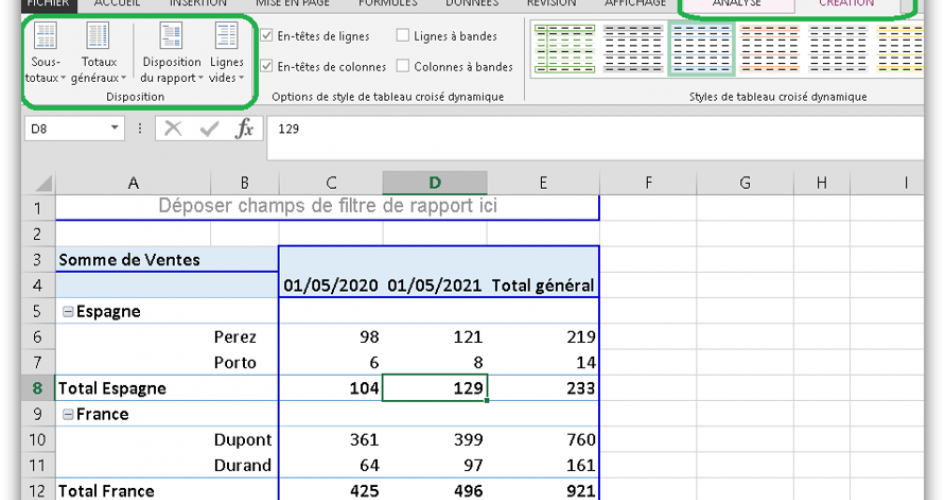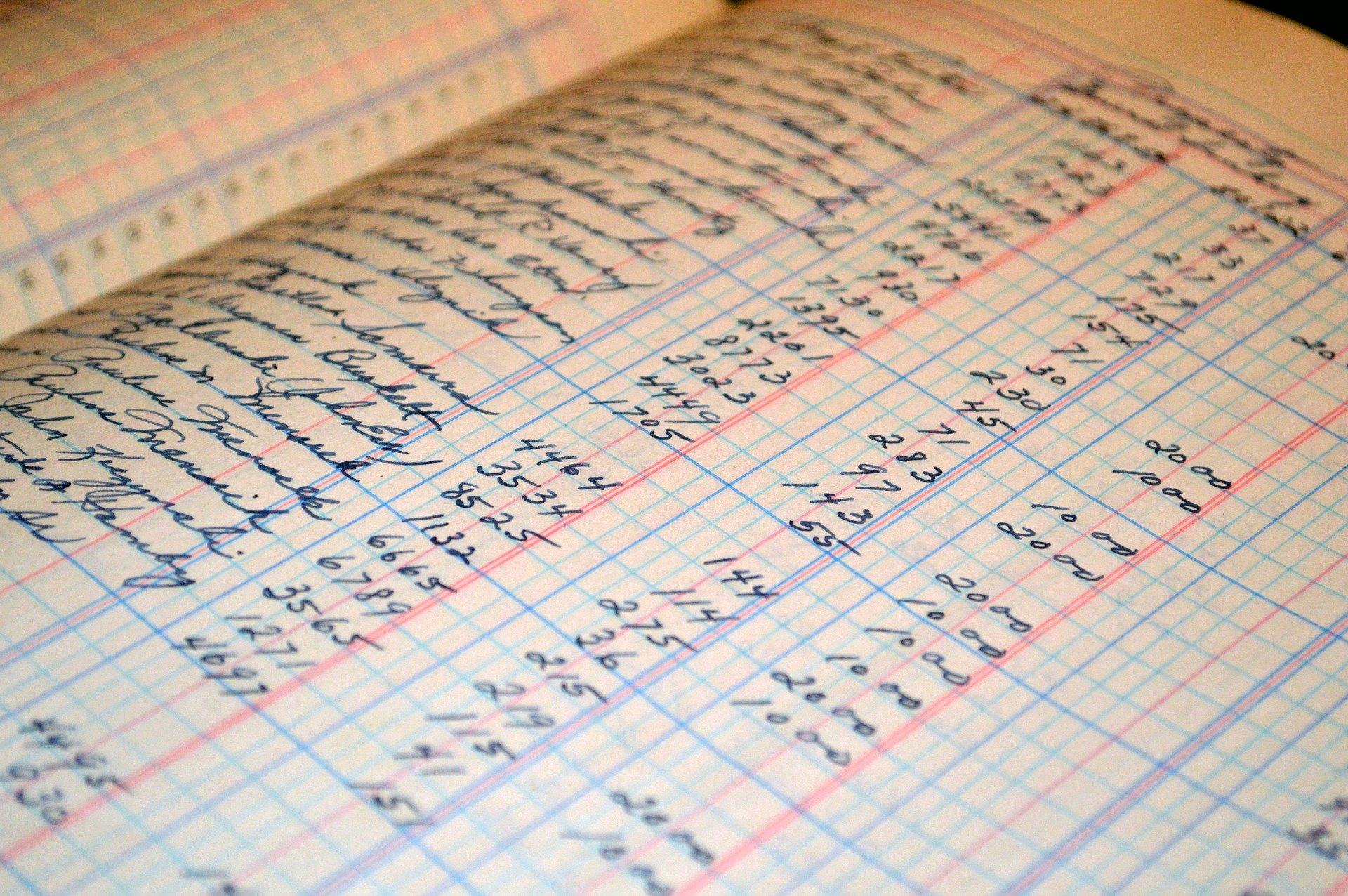L’outil de tableau croisé dynamique « création » possède un chapitre : DISPOSITION.
Le chapitre : DISPOSITION contient 4 sous-chapitres que nous allons détailler dans la suite :
- Sous-Totaux
- Totaux généraux
- Disposition du rapport
- Lignes vides
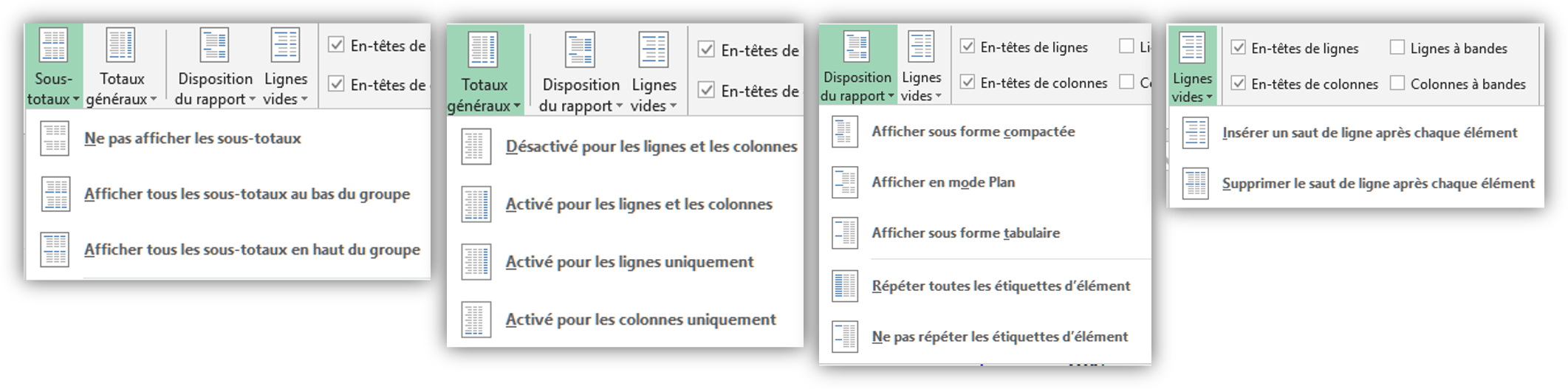
Sous-Totaux
On va appliquer :
1- Ne pas afficher les sous-totaux
2- Afficher tous les sous-totaux en haut du groupe
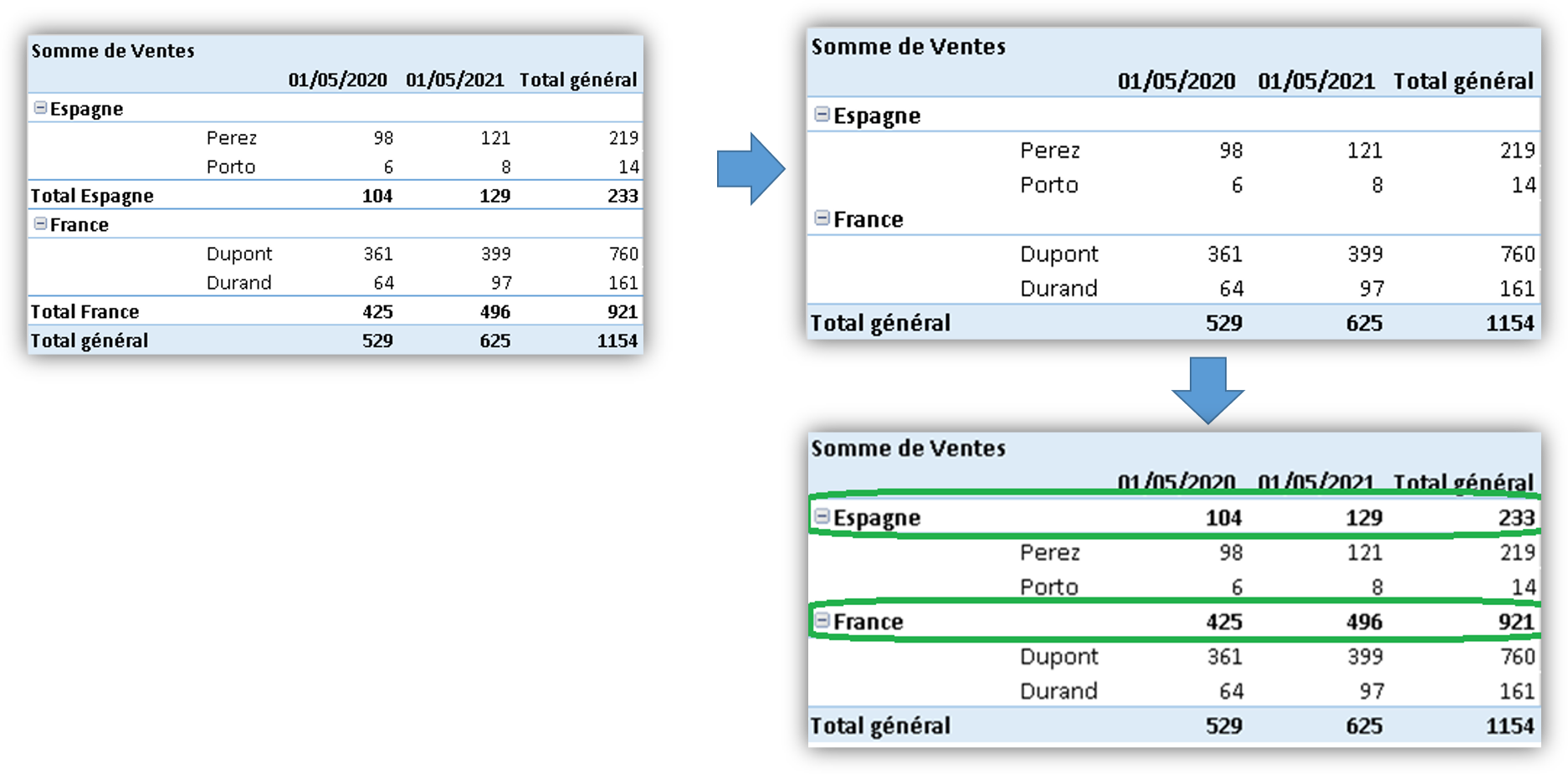
Totaux généraux
On va appliquer :
1- Désactiver pour les lignes et les colonnes
2- Activer pour les colonnes uniquement
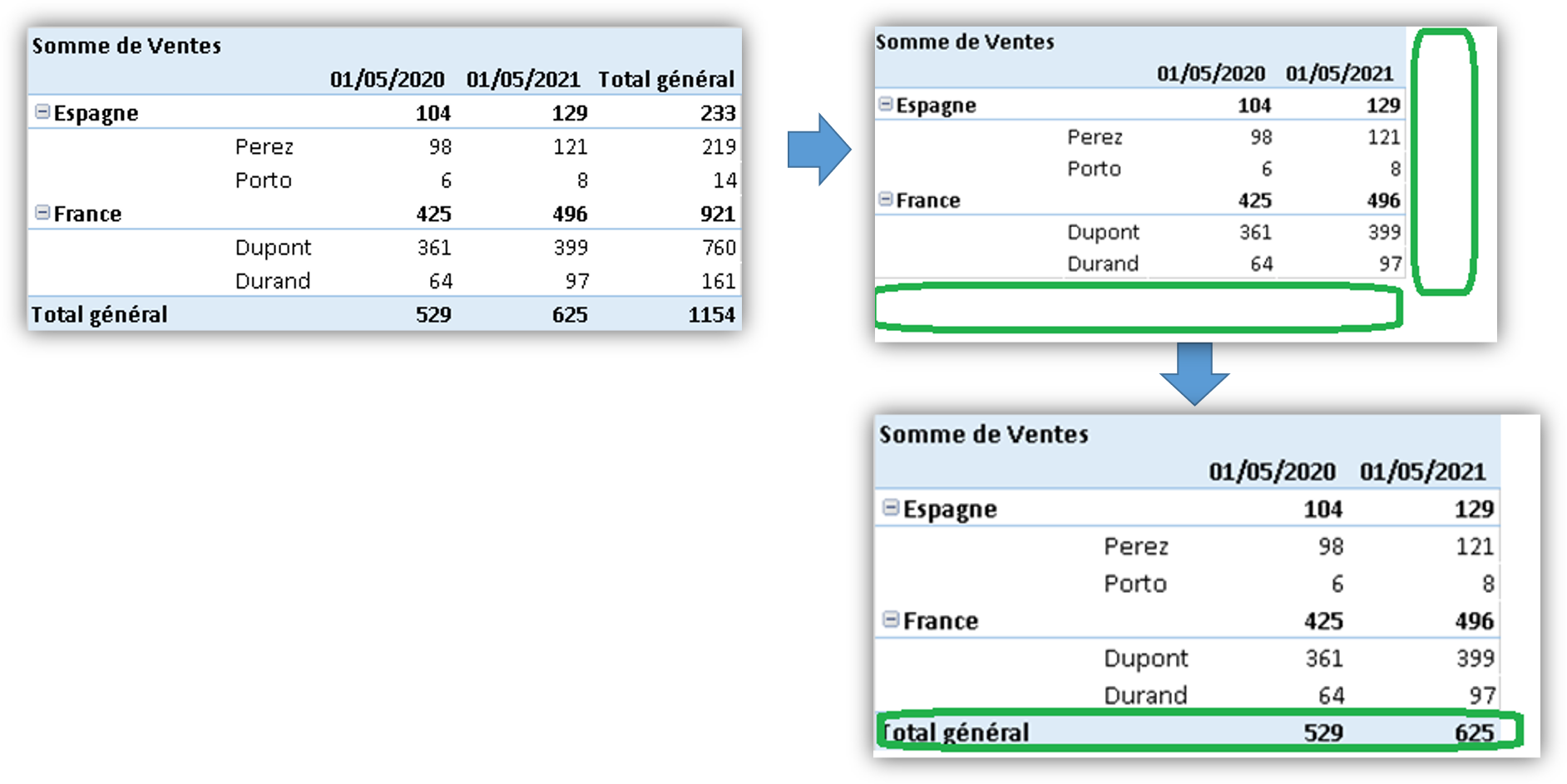
Disposition du rapport
On va appliquer :
1- Afficher sous forme compactée
2- Afficher sous forme tubulaire
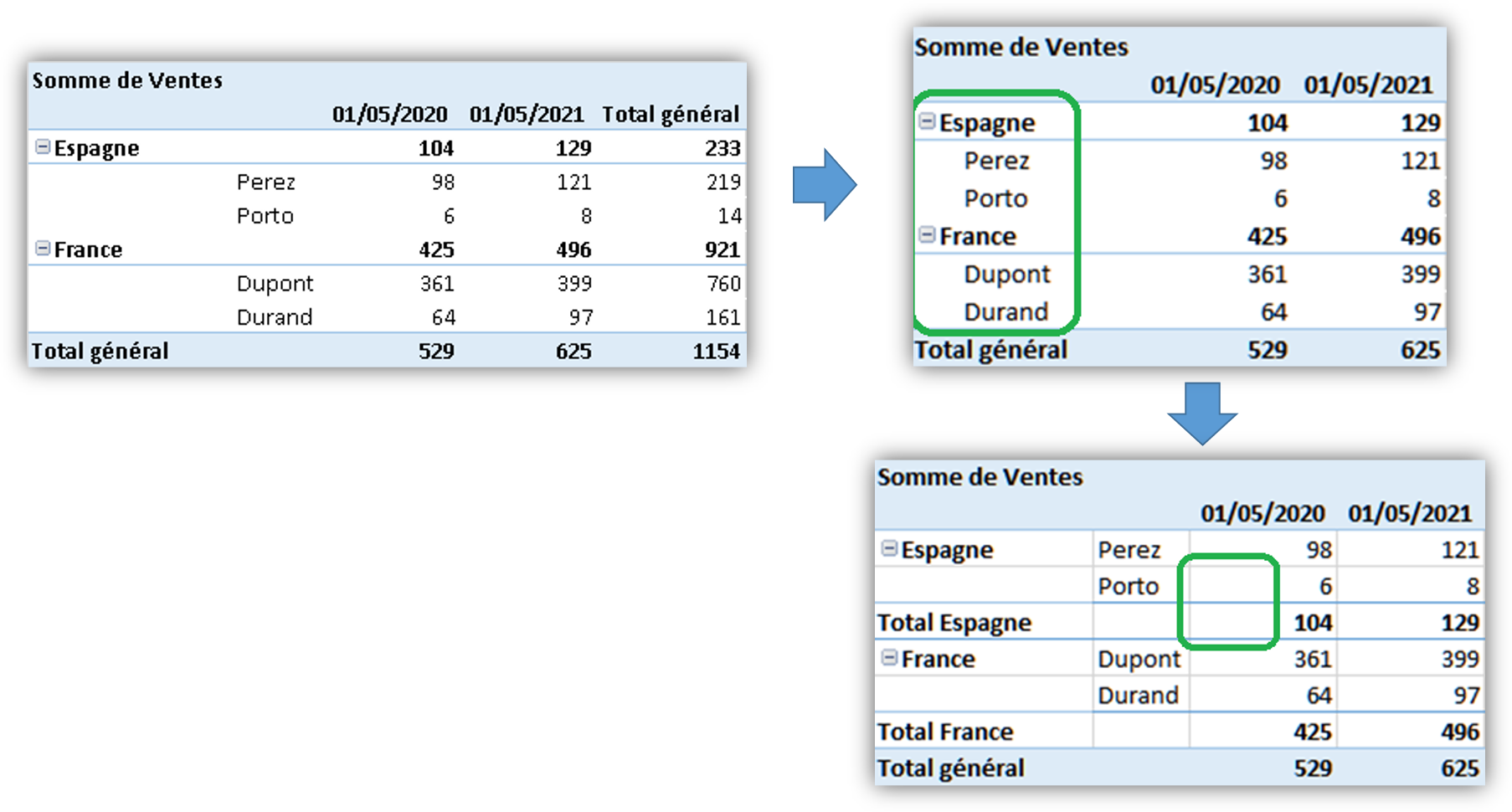
3- Répéter toutes les étiquettes d'élément
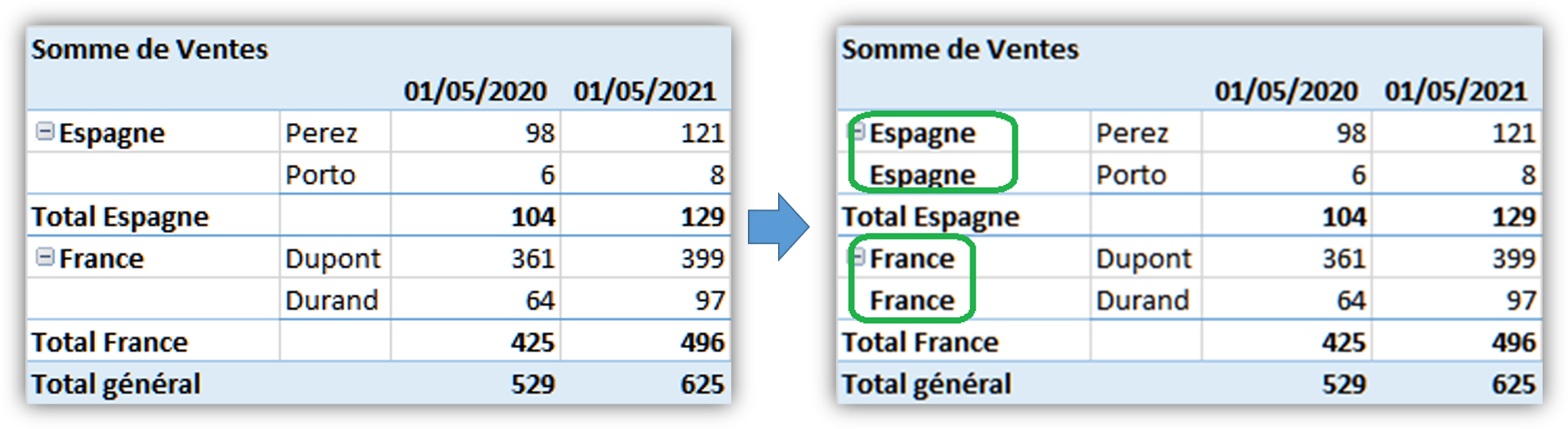
Lignes vides
On va appliquer :
1- Insérer un saut de ligne après chaque élément
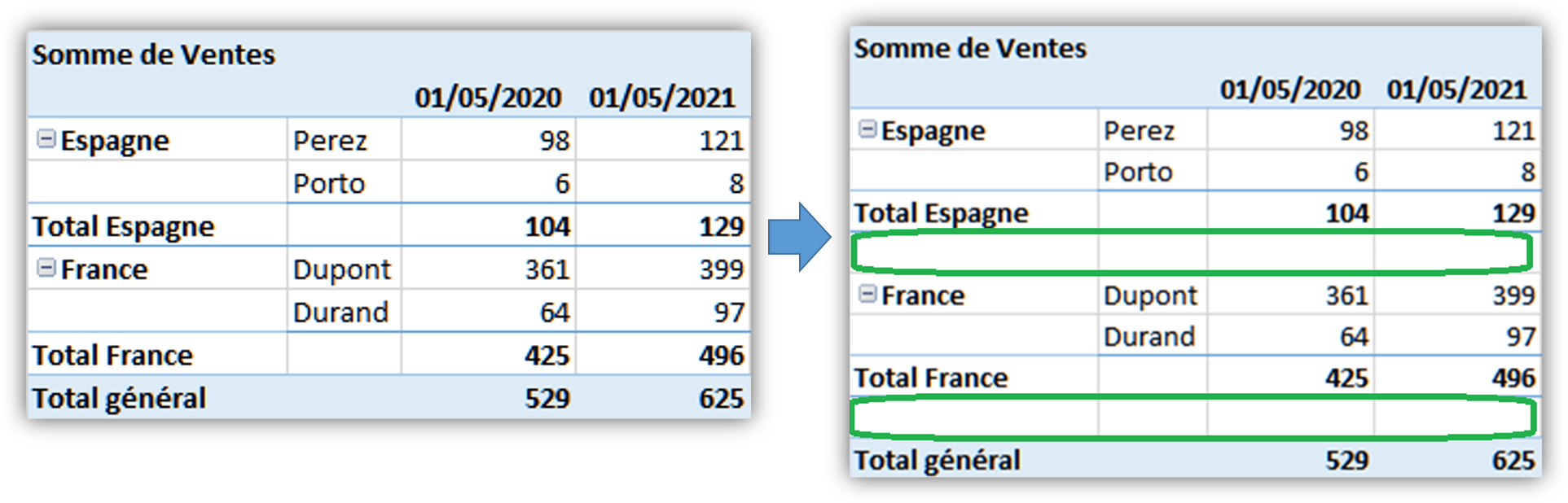
MOTS CLÉS : #Tableau #TableauCroiséDynamique #BaseDeDonnees #FormationExcel #CoursExcel #AstucesExcel #FormuleExcel #Formule #Formules #ApprendreExcel #FonctionExcel
TAGS : Formation, Excel, Tableau croisé dynamique, Disposition des tableaux croisés dynamique, tableau croisé dynamique, excel tcd,didacticiel excel, comment créer un tableau croisé dynamique,tableau de bord, tableaux croisés dynamiques, comment créer un tcd, formation sur les tableaux croisés dynamiques, apprendre excel, modifier tableau croisé dynamique, actualiser tableau croisé dynamique, tableau croisé dynamique excel, tableau de bord de gestion, comment créer un tcd sur excel
Le Saviez-Vous ?
Une astuce :
La fonction « disposition du rapport / répéter toutes les étiquettes d’élément » est très utile quand on veut transformer un tableau croisé dynamique en une nouvelle base de données (sans les totaux)